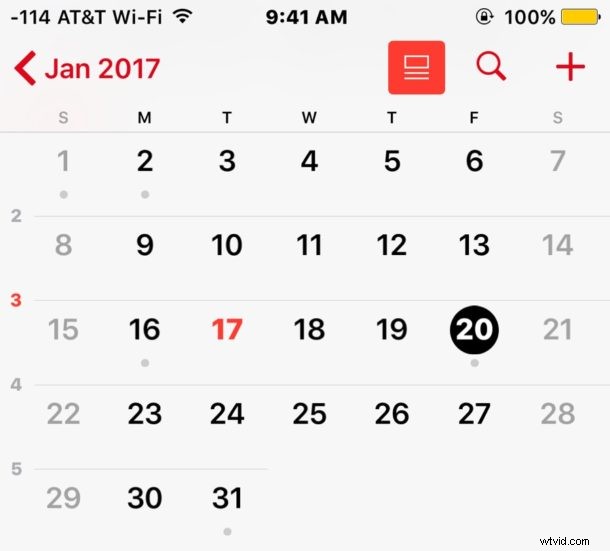
Sdílení kalendářů nabízí členům rodiny, spolupracovníkům nebo partnerům snadný způsob, jak zjistit, co mají v plánu jeden druhého. Sdílené kalendáře se dokonce automaticky aktualizují při přidávání nebo změně událostí, a to díky synchronizaci kalendáře přes iCloud.
Ukážeme vám, jak snadno sdílet celý kalendář z iOS s jakýmkoli jiným uživatelem iPhonu, iPadu nebo Macu.
Kromě toho, že máte iPhone nebo iPad a příjemce má také zařízení iOS nebo Mac, budete potřebovat nastavení a konfiguraci iCloudu, abyste měli možnost správně sdílet kalendář. To je z hlediska požadavků asi vše, zbytek je snadný.
Jak sdílet kalendář s ostatními lidmi z iPhonu nebo iPadu
Jakýkoli kalendář, který je na iCloudu, můžete sdílet přímo z aplikace Kalendáře a v případě potřeby jej můžete sdílet s více lidmi. Zde je návod, jak to provést ze systému iOS:
- Otevřete aplikaci „Kalendář“ na iPhonu nebo iPadu
- Klepněte na tlačítko „Kalendáře“ ve spodní části obrazovky
- Vyhledejte kalendář, který chcete sdílet, a poté klepněte na tlačítko Informace „(i)“ vedle tohoto kalendáře.
- Vyberte „Přidat osobu“
- Zadejte jména kontaktů, se kterými chcete kalendář sdílet, a poté klepnutím na tlačítko „Přidat“ pozvěte tyto lidi do kalendáře.
- Po dokončení přidávání lidí, se kterými chcete kalendář sdílet, klepněte na Hotovo

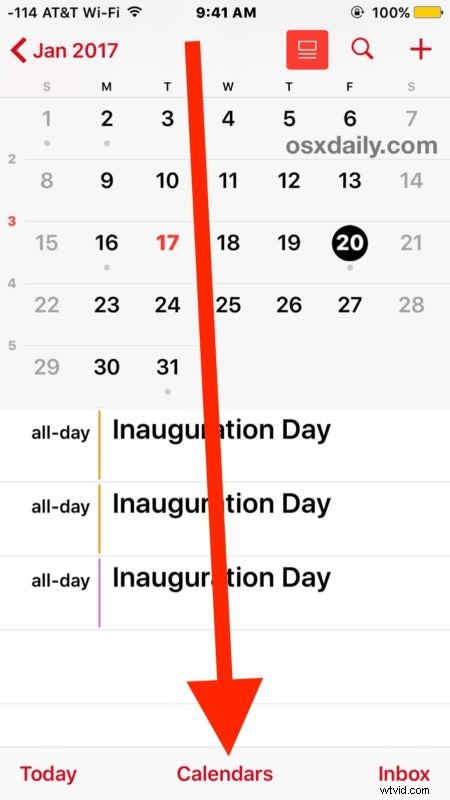
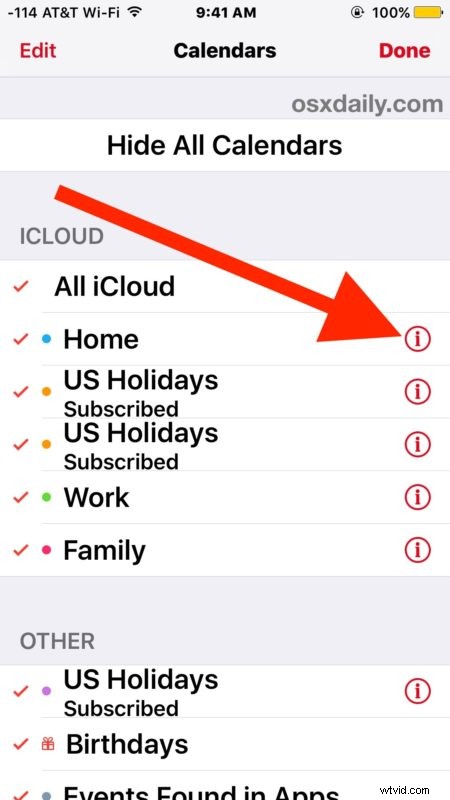
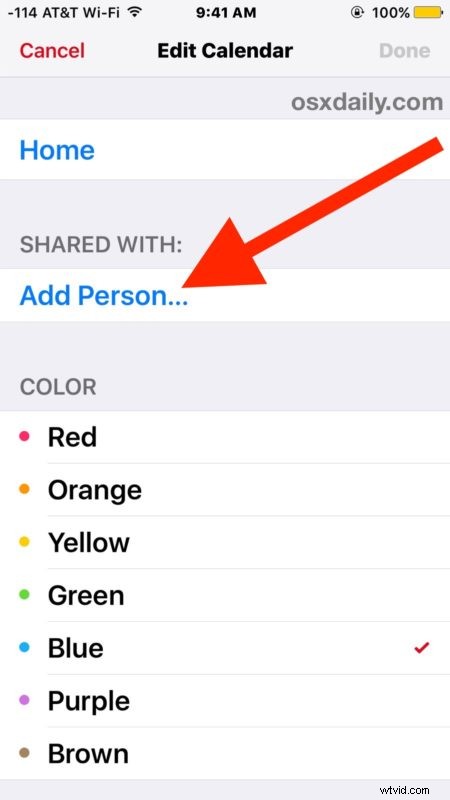
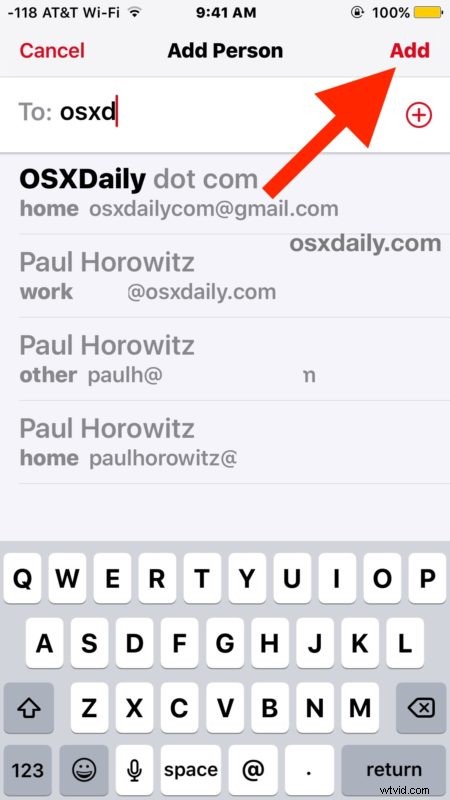
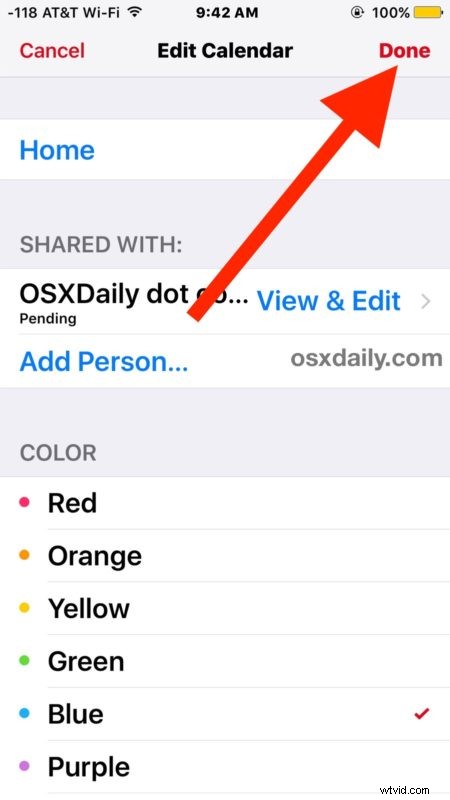
Příjemce obdrží pozvánku k přijetí (nebo odmítnutí) sdíleného kalendáře. Za předpokladu, že to přijmou, váš sdílený kalendář bude přidán do jejich kalendáře prostřednictvím iCloudu a nyní budou moci vidět a upravovat všechny události ve vašem kalendáři.
Sdílený kalendář lze prohlížet, aktualizovat, upravovat a upravovat z obou stran. Pokud například přidáte schůzku do sdíleného kalendáře se svým partnerem, uvidí schůzku a bude moci v tomto kalendáři upravovat, upravovat, přidávat a odstraňovat události, které byste oba viděli. Všechny sdílené kalendáře jsou dostupné ve všech zobrazeních aplikace Kalendář, včetně oblíbeného zobrazení seznamu v iOS.
Pokud se chystáte sdílet kalendář s jinou osobou a plánujete v něm provádět mnoho úprav a změn, můžete zvážit vytvoření nového kalendáře speciálně pro tento účel, abyste předešli případným nejasnostem nebo neúmyslným úpravám osobního kalendáře.
Upozorňujeme, že se to liší od pouhého sdílení jednotlivé události prostřednictvím aplikace kalendáře, protože sdílí celý kalendář a všechny události přidané do tohoto kalendáře, zatímco sdílení pouze události je omezeno na konkrétní datum nebo konkrétní událost.
Můžete sdílet jakýkoli kalendář. Pamatujte si, že pokud jste si nastavili, aby se ve vašem kalendáři zobrazovaly svátky v Kalendáři v iOS a sdílíte tento kalendář, příjemce může skončit s duplicitními událostmi svátků ve svém kalendáři.
Pro ty, kdo by byli zvědaví, můžete také sdílet kalendáře z aplikace Kalendáře pro Mac OS a z verze Kalendářů na iCloud.com.
